
Nastavitve tiskanja v Macu
V Nastavitvah tiskanja v Macu lahko izberete tiskalnik in možnosti tiskanja, shranite dokument kot PDF in drugo.
Priljubljene teme
![]() Tiskanje s posebnim pladnjem tiskalnika
Tiskanje s posebnim pladnjem tiskalnika
Za podrobnosti o prilagajanju nastavitev glejte možnosti v nadaljevanju.
Če želite odpreti te nastavitve, izberite Datoteka > Natisni. Prikaže se pogovorno okno Tiskanje, v katerem lahko izberete tiskalnik in nastavite možnosti tiskanja.
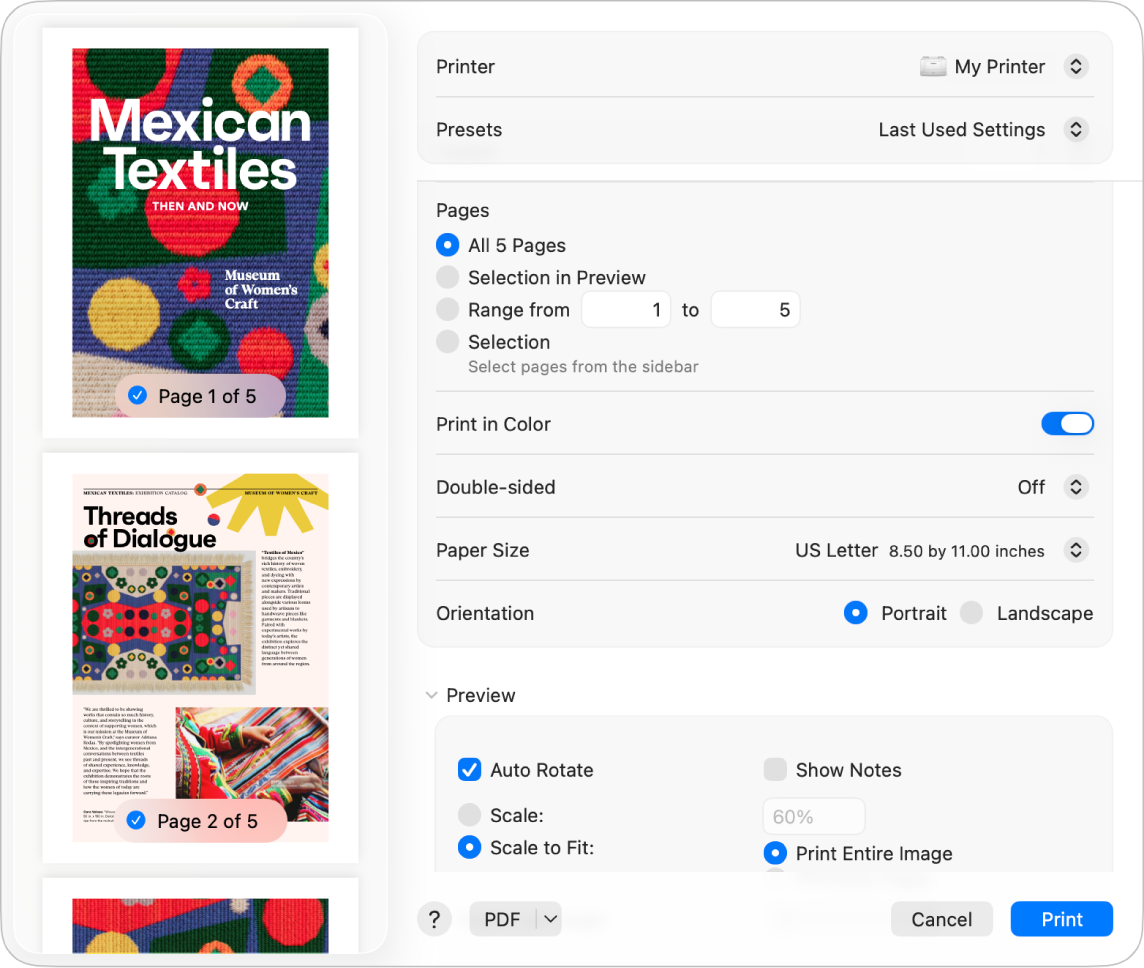
Možnost | Opis |
|---|---|
Pojavni meni Tiskalnik | Izberite tiskalnik, ki ga želite uporabiti. Če ste v več napravah Apple prijavljeni z istim računom Apple, se nedavno uporabljeni tiskalniki AirPrint samodejno pojavijo na seznamu tiskalnikov v različnih napravah (zahtevan je sistem macOS Sequoia, iOS 18 ali iPadOS 18). Če želenega tiskalnika ni na seznamu, izberite Dodaj tiskalnik in nato za nastavitev tiskalnika upoštevajte navodila na zaslonu. Ob imenu tiskalnika bo morda prikazana ikona. Za več informacij o ikonah in njihovem pomenu glejte Preverjanje delovanja tiskalnika ali težav s tiskalnikom. |
Pojavni meni Prednastavitve | Izberite skupino nastavitev tiskanja, da jih shranite kot prednastavitev. Nato lahko prednastavitev izberete v pojavnem meniju in nastavitve znova uporabite za druga tiskalniška opravila. Meni prikazuje trenutne prednastavitve v uporabi ali nazadnje uporabljene nastavitve. |
Kopije | Navedite število kopij za tiskanje. |
Strani | Določite, ali naj se natisnejo vse strani ali razpon strani. Za tiskanje posamezne strani v obe polji razpona vnesite isto številko. Če želite na primer natisniti samo tretjo stran dokumenta, v obe polji razpona vnesite 3. Za tiskanje posameznih strani lahko tudi izberete strani, ki so prikazane v stranski vrstici. Če želite na primer natisniti drugo, četrto in peto stran dokumenta, kliknite drugo stran v stranski vrstici, da jo izberete, nato pa izberite še četrto in peto stran. Ko kliknete Natisni, so natisnjene samo tri izbrane strani. |
Barvno tiskanje | Natisnite dokumente v barvah. Ta možnost je prikazana le, če tiskalnik podpira barvno tiskanje. |
Dvostransko | Tiskajte na obeh straneh papirja (imenovano tudi tiskanje dupleks ali obojestransko tiskanje). Izberete lahko tudi Vklopljeno (kratek rob) in dokument nastavite za tiskanje, da je na vrhu strani pripravljen za vezavo. Ta možnost je prikazana le, če tiskalnik podpira obojestransko tiskanje. |
Velikost papirja | Določite velikost papirja, ki ga uporabljate. Prepričajte se, da je v tiskalniku papir izbrane velikosti. |
Usmerjenost | Izberite tiskanje dokumenta v pokončnem (navpično) ali ležečem (vodoravno) formatu. |
Prilagajanje velikosti | Povečajte ali pomanjšajte velikost natisnjene strani, da se prilega papirju. Odstotek pod 100 zmanjša velikost, odstotek nad 100 pa poveča velikost. |
Možnosti tiskanja za aplikacijo | Izberite možnosti tiskanja za določeno aplikacijo. Te možnosti so odvisne od aplikacije. Če na primer tiskate iz aplikacije Predogled, lahko izberete možnosti za prilagajanje velikosti dokumenta, da ustreza velikosti strani, in izberete število kopij strani, ki naj se natisnejo na posamezen list. |
Mediji in kakovost | Izberite poseben pladenj za papir ali ročno podajajte papir med tiskanjem (če tiskalnik podpira to zmogljivost), vrsto papirja v tiskalniku in kakovost izpisa (običajno ali osnutek). Na ovojnice lahko na primer tiskate tako, da jih ročno dodajate v tiskalnik. |
Postavitev | Nastavite dokument za tiskanje več strani na en list papirja. Tiskate lahko na primer dve strani na list, podobno kot leva in desna stran v knjigi. Strani lahko tiskate z eno- ali dvočrtnimi obrobami, obrnjene vodoravno na strani in v obratni usmerjenosti strani, kar dokument natisne obrnjenega na glavo. Obratni vrsti red strani lahko na primer izberete, če tiskate na material, ki ga ni mogoče vstaviti v tiskalnik v želeni smeri. |
Uporaba papirja | Če želite nastaviti tiskanje celotnega dokumenta, preden se začne tiskanje naslednje kopije, uporabite možnost Razvrsti liste. Nastavite lahko tudi tiskanje samo lihih ali samo sodih strani dokumenta. Če vam tiskalnik na primer ne tiska obojestransko, lahko natisnete lihe strani, nato pa v tiskalnik vstavite papir za tiskanje na hrbtno stran in natisnete še sode strani. Dokument lahko natisnete tudi v običajnem ali obratnem vrstnem redu. Če želite, da dokument ustreza papirju v tiskalniku, uporabite možnost Prilagajanje velikosti. Če imate na primer dokument A4, mu lahko spremenite velikost, da se prilega papirju velikosti 8,5 x 11 palcev. |
Vodni žig | Natisnite dokument z vodnim žigom na natisnjeni strani. Ustvarite lahko enostaven besedilni vodni žig v želeni barvi in pisavi ter izberete poravnavo besedila in mesto postavitve na posamezni strani. |
Informacije o tiskalniku | Prikazuje ime, lokacijo, model in raven črnila tiskalnika. |
Pojavni meni PDF | Ustvarite datoteko PDF ali PostScript. Za odpiranje pogovornega okna Shrani kot PDF kliknite gumb PDF. Lahko tudi kliknete |